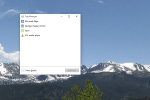Списки відтворення та Spotify. Вони йдуть разом, як Леннон і Маккартні. Це критично важлива функція Spotify, починаючи від експертно підібраних списків відтворення музичного сервісу до тих, що складаються автоматично, і, звичайно, списків відтворення, які створюють мільйони користувачів. Ось чому компанія доклала чимало зусиль, щоб зробити свої списки відтворення доступними для спільного використання. Якщо ви створити список відтворення Spotify і поділіться нею з друзями, є хороший шанс, що вони також стануть слухачами Spotify. Але як саме поділитися списком відтворення зі Spotify і яка різниця між мобільним і комп’ютерним досвідом? Ну, хапайте навушники та вмикайте улюблені мелодії — ми покажемо вам, як саме це робиться.
Зміст
- Поділіться списком відтворення з мобільного Spotify
- Поділіться списком відтворення з настільної програми Spotify
Рекомендовані відео
легко
5 хвилин
Смартфон або комп'ютер
Додаток Spotify
Любов до музики
Чи є у вас a безкоштовний план Spotify або a преміальний план Spotify
, ви можете створювати списки відтворення та ділитися ними. Ось як це зробити за допомогою програми для мобільних пристроїв, програми для комп’ютера та веб-програвача.
Поділіться списком відтворення з мобільного Spotify
Крок 1: Щоб поділитися списком відтворення Spotify за допомогою мобільної програми, спочатку виберіть список відтворення з додому, Пошук, або Ваша бібліотека вкладки. Перше, що ви побачите, це назва та обкладинка списку відтворення. Під описом ви побачите серце, значок завантаження та три крапки.
Крок 2: Натисніть на Три крапки і відкриється меню. Ви також помітите, що безпосередньо під обкладинкою є кольорова смуга, яка має те, що виглядає як звукова хвиля — низка довгих і коротких вертикальних ліній поруч із логотипом Spotify. Це код спільного доступу до вашого списку відтворення, унікальний ідентифікатор, який будь-хто з програмою Spotify може використовувати для негайного переходу до списку відтворення. Просто торкніться зображення коду спільного доступу та дозвольте своєму другу відсканувати його за допомогою камери свого смартфона. Крім того, ви можете зберегти цей екран у папку камери та надіслати (або опублікувати) кому завгодно. Звичайно, не всі хочуть надавати додатку Spotify дозвіл на використання їхньої камери, і яким би крутим не був цей спосіб обміну даними, не кожен може це зробити.

Пов'язані
- Що таке Amazon Music: все, що вам потрібно знати
- Як перетворити Live Photo на відео на вашому iPhone
- Як віддзеркалити ваш смартфон або планшет на телевізорі
крок 3: Щоб отримати додаткові параметри спільного доступу, продовжуйте прокручувати список під обкладинкою списку відтворення, доки не знайдете пункт «Поділитися», який, імовірно, буде передостаннім. Постукування Поділіться відкриється новий екран, цього разу з усіма параметрами спільного доступу. Майте на увазі, що ці параметри спільного доступу можуть відрізнятися на кожному пристрої. Наразі в iOS параметри спільного доступу включають:
- Snapchat
- Повідомлення
- Instagram Stories
- Facebook Messenger
- Копіювати посилання
- Більше, який використовує вбудовані параметри спільного доступу iOS, такі як електронна пошта та AirDrop

крок 4: Дотримуйтеся вказівок кожного параметра, щоб поділитися своїм списком відтворення через ці служби. Майте на увазі, що вони не всі однакові. Twitter, наприклад, використовує URL-посилання та автоматично попередньо заповнює його твіт. Натомість немає можливості надіслати DM. Обмін через Facebook, з іншого боку, надсилає зображення до програми Facebook разом із налаштованою кнопкою «Відтворити на Spotify», якою ви потім можете поділитися у своїй стрічці або

Поділіться списком відтворення з настільної програми Spotify
Є два способи поділитися списками відтворення в настільному додатку Spotify. Перший спосіб — знайти список відтворення, яким ви хочете поділитися, у розділі «Списки відтворення» на панелі навігації в лівому стовпці програми. Якщо клацнути правою кнопкою миші на будь-якому списку відтворення в цьому розділі, з’явиться контекстне меню, яке містить різноманітні доступні дії, зокрема «Поділитися». Перемістіть курсор на Поділіться відкриває другий рівень з усіма параметрами спільного доступу:
- Facebook Messenger
- Телеграма
- Skype
- Tumblr
- Копіювати посилання на список відтворення
- Скопіюйте код вбудовування
- Скопіюйте URL-адресу Spotify
Подібно до програми для мобільних пристроїв, кожен із цих варіантів спільного доступу працює дещо по-різному. Найпомітніша різниця між параметрами спільного доступу до робочого столу полягає в двох останніх: Копіювати код для вставки та Копіювати URL-адресу Spotify.
Крок 1: Копіювання коду вбудовування дає змогу вставити фрагмент HTML на веб-сторінку або іноді на сайт соціальних мереж, як-от Facebook. Це додасть окремий веб-програвач Spotify до попередньо заповненої веб-сторінки для відтворення списку відтворення, яким ви ділитеся. За допомогою URL-адреси Spotify ви копіюєте менший фрагмент коду, схожий на веб-адресу чи URL-адресу, але такий, який працює лише в мобільних або настільних програмах Spotify. Ви можете надіслати комусь URL-адресу Spotify електронною поштою, якщо знаєте, що на їхньому пристрої є одна з програм, але в іншому випадку звичайне посилання на список відтворення є безпечнішим.
Крок 2: Якщо прочитання цього другого процесу викликає у вас дежавю, це тому, що версії програми для настільних комп’ютерів і мобільних пристроїв дуже схожі — це продумана функція дизайну. Якщо ви хочете поділитися своїми списками відтворення зі свого робочого столу, виконайте такі дії: клацніть значок Трикрапка меню, як у мобільному додатку. Виберіть Поділіться і перегляньте різні варіанти, а потім виберіть потрібний.
Тепер, коли ми надали вам кілька способів ділитися своїми списками відтворення Spotify, ви можете почати надсилати музичні рекомендації своїм близьким.
Рекомендації редакції
- Скільки коштує Apple Music і як її отримати безкоштовно?
- Як друкувати зі смартфона або планшета Android
- Як отримати параметри розробника на телефоні Android
- Як ми тестуємо планшети
- Як зробити рінгтони для айфона
Оновіть свій спосіб життяDigital Trends допомагає читачам стежити за динамічним світом технологій завдяки всім останнім новинам, цікавим оглядам продуктів, проникливим редакційним статтям і унікальним у своєму роді коротким оглядам.